如何在Windows和Mac上修復損壞的JPG文件
其實照片文件受損是很常見的問題,但是很多用戶不知道如何有效完成JPG文件修復。事實上,由于圖片文件損壞問題已經變得非常普遍,各類照片修復軟件都一直保持更新,持續提高修復功能。只要用戶采用可靠的圖片修復工具就能輕松執行JPEG文件修復。本文將詳細討論JPEG文件修復方案。
第 1 部分:JPEG文件損壞的常見情況
JPEG或JPG文件受很多因素影響而損壞,以下是Mac和Windows上一些常見的照片問題:
- 1、圖像中出現灰色區域,圖像上的任何損壞區域被灰色框替換。這種情況一般是由于這些區域的像素信息丟失,或者處理期間文件受到干擾。

- 2、圖像中的顏色損壞。當照片的原始調色板損壞時會發生這種情況。可以觸發失真,模糊或分割圖像等問題。

- 3、圖像中的顏色錯誤。要么原始顏色會變成其他顏色,要么會完全丟失。第三方工具的兼容性問題或錯誤處理可能會導致此問題。
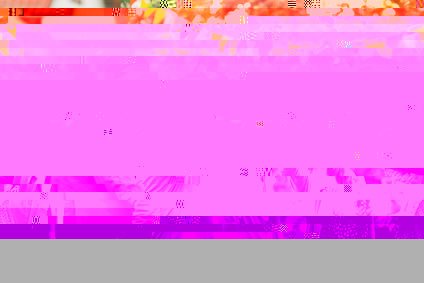
- 4、損壞的圖片標題。每個JPEG文件都有一個標題(十六進制)。標頭損壞或更改時,會導致文件損壞或無法訪問。
- 5、嚴重損壞的圖像數據。任何JPEG文件在數據損壞時都可能發生嚴重缺陷。惡意軟件攻擊或意外關機會導致這一問題。
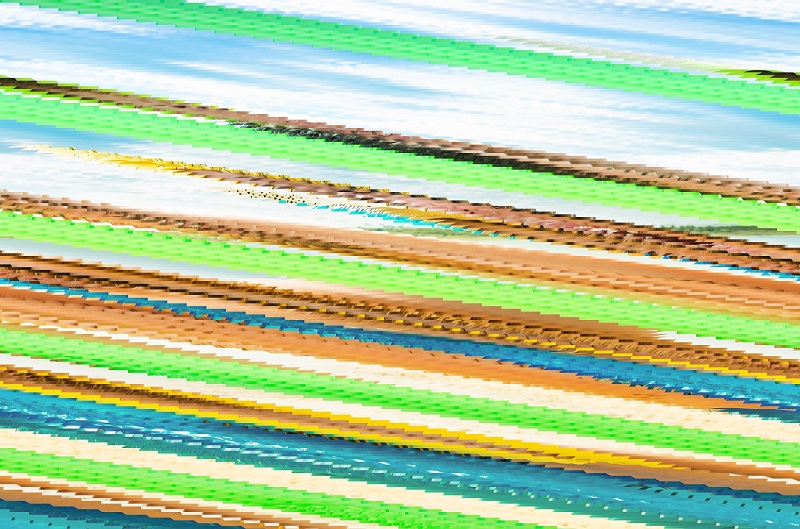
- 6、缺少JPEG圖像標題。當標題完全丟失時,文件可能無法訪問或損壞。
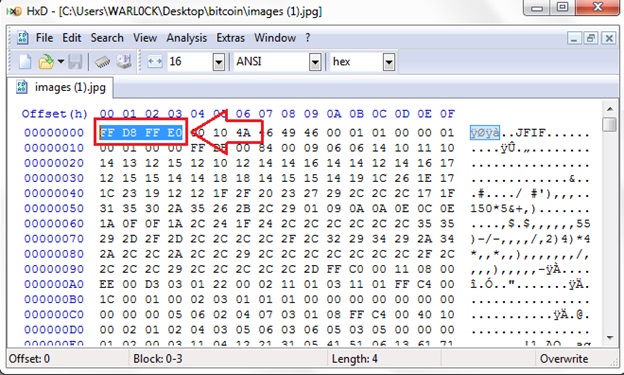
- 7、其他問題。除此之外,還可能發生許多其他問題。如無法打開的JPEG文件,無效的圖像錯誤,未知格式,顆粒狀圖片,分割圖像,無法預覽等。
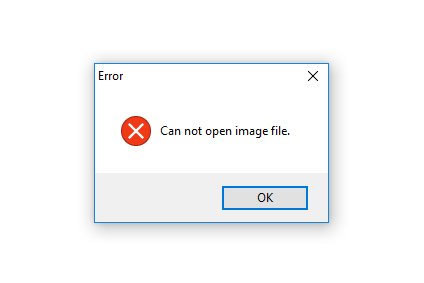
第 2 部分:如何在Windows和Mac上修復JPEG文件
萬興易修是一款強大又實用的圖像修復工具,無論是像素化、灰色圖像、錯誤著色或其他圖像損壞問題,常見的JPG、JPEG、ARW、CR2、CR3、DNG、NRW、RAF 、GPR、NEF等各種主流圖像格式軟件都可以修復。軟件操作簡單,即使電腦小白用戶也能快速上手修復,而且軟件帶有批量修復和高級修復的特色功能,只要按照下面三個步驟來操作,即可在電腦上完成圖像修復。
第一步添加損壞照片。首先,你需要在官網下載萬興易修軟件并安裝。安裝完成后啟動軟件,先點擊軟件左側的按鈕選擇照片修復,在此點擊添加按鈕將破損照片添加到軟件。添加完照片后,你就能在軟件頁面看到損壞照片的文件名、存儲路徑、存儲大小、分辨率以及拍攝設備等各種信息,至此第一步修復前的準備工作就完成了。


第二步修復損壞照片。在第一步的基礎上點擊頁面右下方的藍色“修復”按鈕開始修復操作。完成修復后,會彈出一個提示框,提醒你預覽和保存修復后的照片。


第三步預覽恢復照片。所有照片都完成修復后,點擊“保存所有”按鈕,一次性將所有照片保存到指定路徑,要注意不要將照片保存回原存儲路徑,防止文件破壞。然后耐心等待一段時間,提示照片保存成功就順利完成照片修復所有操作了。點擊恢復成功后的小預覽圖上的眼睛按鈕,或照片文件信息下方的預覽按鈕開始預覽照片,驗證修復工具是否完美修復了損壞照片。


如果圖像破損嚴重,基礎修復功能提示圖像修復失敗,無法在軟件里預覽查看目標圖像。此時你可以點擊圖像文件信息下方的“高級修復”按鈕嘗試使用高級修復功能來修復圖像。


第 3 部分:如何防止JPEG文件在Windows和Mac上受損
無論用戶使用的是Mac還是Windows系統,照片文件都可能會意外損壞。為防止這種情況,用戶只需遵循這些建議避免JPEG文件受損:
- 確保進行了重要文件的備份。建議在云上進行備份。
- 在備份時將文件保存為其他格式,并將其保存在任何其他存儲介質上。
- 嘗試處理照片的第二個副本而不是原始文件。
- 如果用戶使用第三方照片編輯軟件,請確保它們與該文件兼容。
- 不要覆蓋JPG文件。使用第二個副本并在之后刪除不需要的文件。
- 確保系統上的防火墻已更新并正在運行,以便圖片文件不會受到惡意軟件攻擊。
- 當系統仍在訪問其內容時,請勿拔下任何外部媒體。
- 在訪問JPG文件時,請勿關閉Mac或Windows。
- 如果要復制數據,請盡量不要在操作過程中暫停。
- 不要手動更改任何照片的格式,因為它可以改變其標頭導致文件受損。
為了避免照片文件受損或者在受損后能夠最快地完成圖片恢復,最佳的JPG文件修復軟件是不可或缺的重要工具。用戶只需在系統上下載安裝萬興易修照片恢復工具,就可以在照片損壞后立即使用該軟件修復受損照片。。立即下載或者只是試用它的試用版,即可放心使用。





